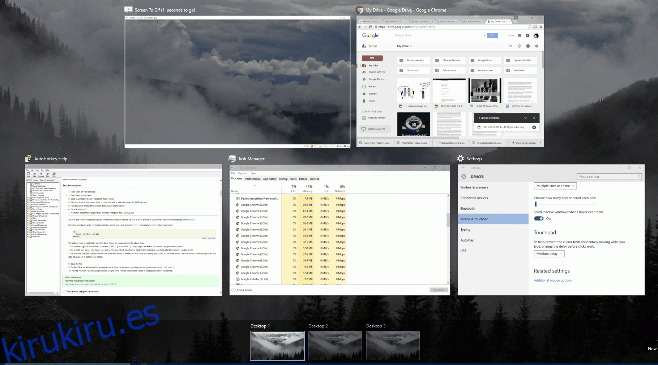Los escritorios virtuales son una de las características más increíbles agregadas en Windows 10, pero si bien la adición de la función es excelente, no es extraordinaria en sí misma. Si lo compara con los escritorios virtuales de otros sistemas operativos, es decir, Linux y OS X, está más o menos a la par. Los escritorios virtuales están numerados y no se pueden cambiar de nombre y, dado que la función aún está en su infancia, deja mucho que desear en términos de gestión de aplicaciones y ventanas. Los escritorios virtuales se pueden navegar, es decir, crear, cerrar y cambiar a, con atajos de teclado. Puede recorrerlos o usar gestos de deslizamiento para cambiar al siguiente o al anterior. También puede usar atajos de teclado para saltar directamente a un escritorio, es decir, omitir el ciclo entre los escritorios 2 y 3, y saltar directamente al escritorio 4 desde el escritorio 1, siempre que no le importe saltar a la vista multitarea.
Para saltar a un escritorio virtual, ingrese a la vista multitarea escribiendo Win + tab. En la vista Multitarea, escriba Win + D + [desktop No].
Por ejemplo, si está en el escritorio 1 y desea cambiar al escritorio 3, utilizará el atajo de teclado Win + D + 3. Presione enter para ir al escritorio seleccionado / resaltado.
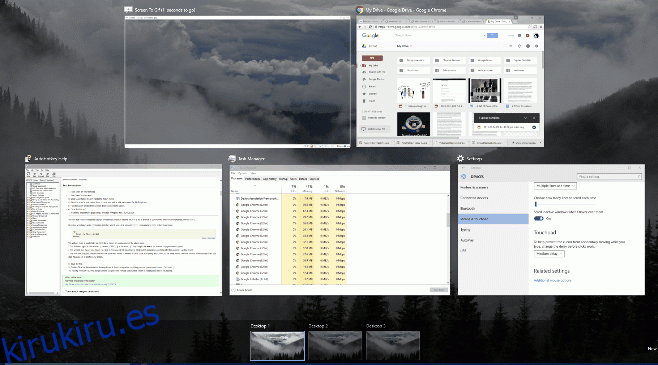
Los atajos siguen siendo torpes porque tienes que pasar por la vista multitarea. Definitivamente se puede hacer un caso para los accesos directos que lo llevarán directamente a un escritorio sin tener que ir a la vista de multitarea, pero al mismo tiempo, convertirlo en un proceso de varios pasos asegura que un usuario no salte accidentalmente a un escritorio. .
Actualización: este método parece que ya no funciona después de una actualización de Windows. Sin embargo, existe una solución razonable si tiene AutoHotkey instalado. El script Windows Desktop Switcher le permite saltar a un escritorio a través de Caps + [Number of desktop] atajo cuando estás en la vista de tareas. Al igual que el acceso directo anterior, está limitado a nueve escritorios virtuales. Simplemente descargue el script y ejecútelo. Debe tener AutoHotkey instalado en su sistema.
Descargar la secuencia de comandos del conmutador de escritorio de Windows